Dialogfeld Benutzerdefiniertes Papier bearbeiten (Edit Custom Paper)
Sie können die Medieninformationen für benutzerdefiniertes Papier im Dialogfeld Benutzerdefiniertes Papier bearbeiten (Edit Custom Paper) bearbeiten.
 Wichtig
Wichtig
-
Bearbeiten Sie das benutzerdefinierte Papier im Dialogfeld Benutzerdefiniertes Papier bearbeiten (Edit Custom Paper) in der unten angezeigten Reihenfolge.
Wenn Sie die Reihenfolge nicht einhalten, müssen Sie die Einstellungen eventuell erneut konfigurieren.
-
Registerkarte Papiereinzugsanpassung (Paper Feed Adjustment)
-
Registerkarte Erweiterte Druckeinstellungen (Advanced Print Settings)
-
Registerkarte Erweiterte Papiereinstellungen (Advanced Paper Settings)
-
Registerkarte Kalibrierungsziel (Calibration Target)
-
Registerkarte ICC-Profil (ICC Profile)
-
-
Führen Sie immer eine Anpassung des Papiereinzugs durch. Konfigurieren Sie weitere Elemente nach Bedarf.
-
Nach Einstellung der Registerkarten Kalibrierungsziel (Calibration Target) und ICC-Profil (ICC Profile) werden durch Änderung des Tintenverbrauchs auf der Registerkarte Erweiterte Papiereinstellungen (Advanced Paper Settings) die Einstellungen der Registerkarten Kalibrierungsziel (Calibration Target) und ICC-Profil (ICC Profile) geändert. In diesem Fall müssen Sie die Registerkarten Kalibrierungsziel (Calibration Target) und ICC-Profil (ICC Profile) neu konfigurieren.
-
Klicken Sie nach Auswahl der Einstellungen immer auf die Schaltfläche Aktualisieren (Update).
-
Registerkarte Papiereinzugsanpassung (Paper Feed Adjustment)
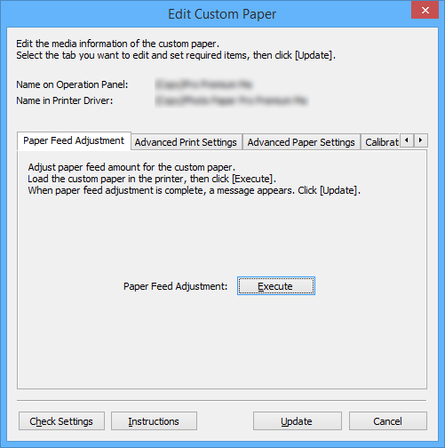
 Wichtig
Wichtig-
Falls die Papiereinzugsanpassung (Paper Feed Adjustment) nicht ausgeführt wird, erscheinen eventuell horizontale Streifen in verschiedenen Farbtönen auf dem bedruckten Material. Führen Sie die Papiereinzugsanpassung für jedes hinzugefügte benutzerdefinierte Papier durch. Sie muss nicht für jede Papierzufuhr durchgeführt werden.
-
Klicken Sie auf die Schaltfläche Ausführen (Execute).
Das Dialogfeld Papierzufuhr (Paper Source) wird angezeigt.
-
Wählen Sie die Papiergröße des benutzerdefinierten Papiers und die Papierzufuhr aus, in die das benutzerdefinierte Papier eingelegt ist.
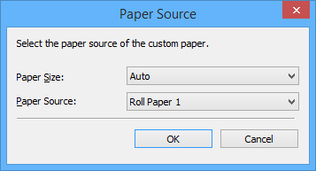
 Wichtig
Wichtig-
Die Papierzufuhren, die bestückt werden können, sind je nach benutzerdefiniertem Papier unterschiedlich.
-
-
Legen Sie das benutzerdefinierte Papier in die ausgewählte Papierzufuhr ein.
 Wichtig
Wichtig-
Legen Sie kein gewelltes oder bereits bedrucktes Papier ein.
-
-
Wählen Sie das im Bedienfeld des Druckers festgelegte benutzerdefinierte Papier aus.
-
Klicken Sie auf die Schaltfläche OK.
 Hinweis
Hinweis-
Die Anpassung des Papiereinzugs dauert etwa 10 Minuten.
Das Anpassungsmuster wird gedruckt und der Papiervorschub wird automatisch anhand des Druckergebnisses angepasst.
 Wichtig
Wichtig-
Überprüfen Sie, dass kein Papier auf der Papierausgabeführung verbleibt.
-
-
-
Registerkarte Erweiterte Druckeinstellungen (Advanced Print Settings)
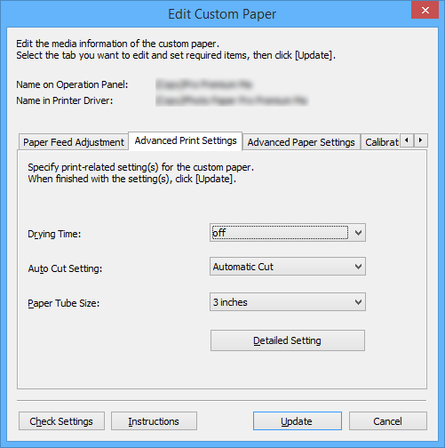
 Wichtig
Wichtig-
Je nach Modell sind manche Einstellungen eventuell nicht vorhanden.
- Abtrockenzeit (Drying Time)
-
Geben Sie die Zeit an, die der Drucker für das Abtrocknen der Tinte warten soll. Geben Sie für Papier, bei dem die Tinte nicht gut trocknet, die Zeit für das Abtrocknen an.
- off
- Für Rollenpapier
-
Wirft das Papier direkt nach Abschluss des Druckvorgangs aus.
- Für geschnittenes Papier
-
Kurz nach Beendigung des Druckvorgangs beginnt der Druckvorgang für die nächste Seite.
- Abtrockenzeit
- Für Rollenpapier
-
Wirft das Papier nach Abschluss des Druckvorgangs nach der abgelaufenen Zeit aus.
- Für geschnittenes Papier
-
Der Druckvorgang für die nächste Seite beginnt nach Ablauf der angegebenen Zeit nach Abschluss des Druckvorgangs für die vorherige Seite.
 Hinweis
Hinweis-
Die Abtrockenzeit gilt nur für Rollenpapier bei Modellen, die Rollenpapier unterstützen. Sie ist für geschnittenes Papier nicht relevant.
-
- Einstellung für automatisches Schneiden (Auto Cut Setting)
-
Konfiguriert die Methode zum Abschneiden von Rollenpapier, wenn es nach dem Druck ausgeworfen wird.
- Automatisch abschneiden (Automatic Cut)
-
Das Rollenpapier wird automatisch von der Schneideeinheit abgeschnitten.
- Schnitt auswerfen (Eject Cut)
-
Wenn der Touchscreen des Druckers bedient wird, wird das Rollenpapier von der Messereinheit abgeschnitten. Wählen Sie diese Option aus, wenn Sie nicht wollen, dass das bedruckte Material nach dem Druckvorgang sofort herunterfällt, beispielsweise um abzuwarten, bis die Tinte getrocknet ist.
- Manuelles Abschneiden (User Cut)
-
Das Papier wird von der Schneideeinheit nicht abgeschnitten. Schneiden Sie das Rollenpapier nach jedem Blatt mit einer Schere ab. Wählen Sie diese Option für Papier aus, das von der Schneideeinheit nicht abgeschnitten werden kann.
 Wichtig
Wichtig-
Je nach Papier gibt es Typen, die nicht von der Messereinheit geschnitten werden können, und Typen, die eine Beschleunigung der Abnutzung der Klinge bewirken und Schäden an der Messereinheit verursachen. Nutzen Sie die Messereinheit nicht für dickes und/oder hartes Papier, sondern schneiden Sie das Rollenpapier stattdessen nach dem Druckvorgang mit einer Schere.
Setzen Sie in diesem Fall die Einstellung für automatisches Schneiden (Auto Cut Setting) auf der Registerkarte Erweiterte Druckeinstellungen (Advanced Print Settings) im Dialogfeld Benutzerdefiniertes Papier bearbeiten (Edit Custom Paper) auf Manuelles Abschneiden (User Cut).
-
- Papierröhrenformat (Paper Tube Size)
-
Wählen Sie die Größe der Papphülse des Rollenpapiers, das beim Drucken geladen wird.
- Schaltfläche Detaillierte Einstellung (Detailed Setting)
-
Das Dialogfeld Erweiterte Druckeinstellungen (Advanced Print Settings) wird angezeigt.
-
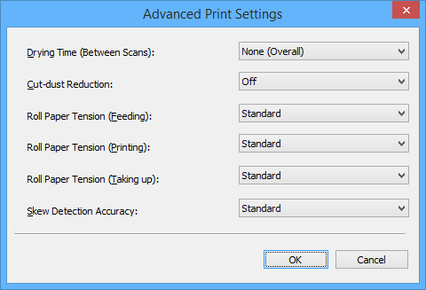
- Abtrockenzeit (zwischen Scans) (Drying Time (Between Scans))
-
Wenn die Zeit festgelegt ist, wartet der Drucker nach dem Drucken einer Zeile die festgelegte Zeit ab, bevor er die nächste Zeile druckt.
-
Stellen Sie diese Option ein, wenn die Farbe auf der Seite verläuft.
- Keine (Gesamt) (None (Overall))
-
Nachdem eine Zeile gedruckt ist, wird sofort die nächste gedruckt.
- Abtrockenzeit (Gesamt) ((Overall))
-
Von Anfang bis Ende des Druckvorgangs wird für jede Zeile ein Abtrockenintervall hinzugefügt.
- Abtrockenzeit (nur vordere Kante) ((leading edge only))
-
An der Papierkante wird für jede Zeile ein Abtrockenintervall hinzugefügt.
 Hinweis
Hinweis-
Eventuell tritt ein Streifen ungleichmäßiger Farbe an der Grenze zwischen den Bereichen mit und ohne Abtrockenzeit auf.
-
- Schneidstaubreduzierung (Cut-dust Reduction)
-
Durch Auswahl von Ein (On) wird Tinte beim Papierschneiden an der Schneideposition aufgetragen und verringert die Streuung von Schnittabfällen.
-
Papier mit Klebstoff bleibt dadurch schwieriger am Messer kleben, sodass eine Verschlechterung der Schneideleistung vermieden wird.
- Rollenpapierspannung (Zufuhr) (Roll Paper Tension (Feeding))
-
Wählen Sie die Spannung des Rollenpapiers bei der Zufuhr aus.
- Rollenpapierspannung (Drucken) (Roll Paper Tension (Printing))
-
Wählen Sie die Spannung des Rollenpapiers beim Drucken aus.
- Rollenpapierspannung (Aufwicklung)
-
Wählen Sie die Spannung des Rollenpapiers beim Spulen aus.
- Genauigkeit Schiefenerkennung (Skew Detection Accuracy)
-
Wählen Sie bei Papier ohne feste Breite die Option Lose (Loose) aus, um die Genauigkeit der Papierschräglauferkennungsfunktion zu verringern, oder wählen Sie Aus (Off), um die Papierschräglauferkennung zu deaktivieren.
-
Wenn Sie Aus (Off) wählen und der Papierschräglauf festgelegt ist, kann ein Papierstau auftreten, und die Walze wird eventuell verschmutzt.
-
-
Registerkarte Erweiterte Papiereinstellungen (Advanced Paper Settings)
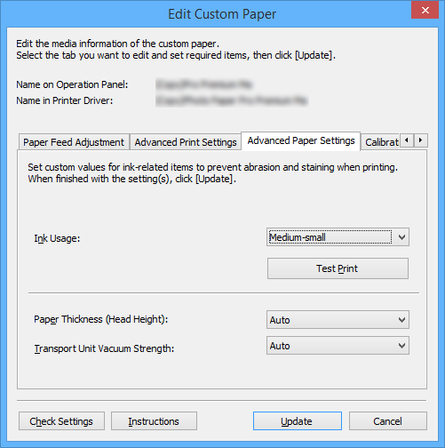
 Wichtig
Wichtig-
Je nach Modell sind manche Einstellungen eventuell nicht vorhanden.
- Tintenverbrauch (Ink Usage)
-
Hiermit wird die obere Grenze für die zu verwendende Tintenmenge aus verschiedenen Stufen ausgewählt und festgelegt, wenn auf benutzerdefiniertem Papier gedruckt wird.
-
Einzelheiten zum Einstellen des Tintenstands finden Sie unter "Einstellen des Tintenstands."
 Wichtig
Wichtig-
Nach Einstellung der Registerkarten Kalibrierungsziel (Calibration Target) und ICC-Profil (ICC Profile) werden durch Änderung des Tintenverbrauchs auf der Registerkarte Erweiterte Papiereinstellungen (Advanced Paper Settings) die Einstellungen der Registerkarten Kalibrierungsziel (Calibration Target) und ICC-Profil (ICC Profile) geändert. In diesem Fall müssen Sie die Registerkarten Kalibrierungsziel (Calibration Target) und ICC-Profil (ICC Profile) neu konfigurieren.
-
Wenn Sie den Tintenverbrauch ändern, wird eventuell der Typ der verwendeten schwarzen Tinte geändert.
-
- Papierstärke (Kopfhöhe) (Paper Thickness (Head Height))
-
Legt die Höhe des Druckkopfes fest. Legen Sie eine höhere Kopfhöhe fest, wenn der Druckkopf gegen das Papier reibt.
- Automatisch (Auto)
-
Legt die Höhe des Druckkopfes abhängig von der Umgebung und dem Druckmodus automatisch so fest, dass sie dem ausgewählten Basispapier entspricht.
- Super niedrig (Super Low)/Niedrig (Low)/Mittel-niedrig (Medium-low)/Standard/Mittel-hoch (Medium-high)/Hoch (High)
-
Sie können sechs Stufen angeben. Je nach Modell sind die Optionen Super niedrig (Super Low) und Mittel-niedrig (Medium-low) eventuell nicht verfügbar.
-
Je höher eine Stufe ist, desto größer ist der Abstand zwischen Druckkopf und Papier.
 Wichtig
Wichtig-
Wenn Sie die Papierstärke (Kopfhöhe) (Paper Thickness (Head Height)) zu niedrig einstellen, reibt der Druckkopf eventuell auf dem Papier. Wenn der Druckkopf auf dem Papier reibt, treten Kratzer auf dem Druckergebnis auf, und der Druckkopf kann beschädigt werden.
-
- Vakuumstärke Transporteinheit (Transport Unit Vacuum Strength)
-
Legt die Saugstärke für Papier auf der Walze fest. Wenn der Druckkopf gegen das Papier reibt, kann dies durch Erhöhen der Saugstärke behoben werden. Wenn die Kanten von Bildern verschwommen sind, kann dies durch Verringern der Saugstärke behoben werden.
- Automatisch (Auto)
-
Legt automatisch die Saugstärke fest, die dem ausgewählten Basispapier entspricht.
- Schwach (Weak)/Mittel-schwach (Medium-weak)/Standard/Mittel-stark (Medium-strong)/Stark (Strong)
-
Sie können zwischen fünf verfügbaren Stufen wählen.
 Hinweis
Hinweis-
Bei einer von Papierstärke 0,1 mm (0,004 Zoll) oder weniger ist es empfehlenswert, die Vakuumstärke Transporteinheit (Transport Unit Vacuum Strength) auf Schwach (Weak) einzustellen.
-
 Wichtig
Wichtig-
Vergewissern Sie sich bei Änderungen an der Vakuumstärke Transporteinheit (Transport Unit Vacuum Strength), dass keine Reibung am Papier auftritt. (Wenn der Druckkopf auf dem Papier reibt, treten Kratzer auf dem Druckergebnis auf.) Wenn der Druckkopf auf dem Papier reibt, kann der Druckkopf beschädigt werden.
-
-
-
Registerkarte Kalibrierungsziel (Calibration Target)
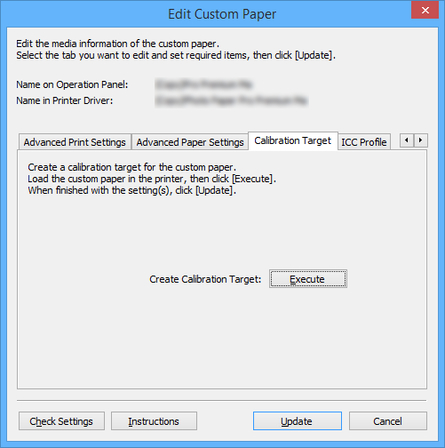
 Hinweis
Hinweis-
Wenn für das Kalibrierungsziel (Calibration Target) des ausgewählten Basispapiers die Option Nicht erstellbar (Not creatable) im Dialogfeld Benutzerdefiniertes Papier erstellen (Create Custom Paper) eingestellt war, als das benutzerdefinierte Papier hinzugefügt wurde, kann das Kalibrierungsziel nicht erstellt werden.
-
Die Kalibrierung kann für benutzerdefiniertes Papier durchgeführt werden, wenn ein Kalibrierungsziel erstellt wurde.
-
Klicken Sie auf die Schaltfläche Ausführen (Execute).
Das Dialogfeld Papierzufuhr (Paper Source) wird angezeigt.
-
Wählen Sie die Papiergröße des benutzerdefinierten Papiers und die Papierzufuhr aus, in die das benutzerdefinierte Papier eingelegt ist.
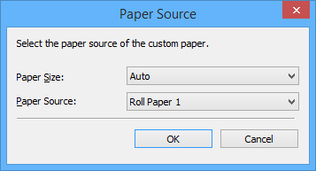
 Wichtig
Wichtig-
Die Papierzufuhren, die bestückt werden können, sind je nach benutzerdefiniertem Papier unterschiedlich.
-
Falls Sie ein Modell PRO-1000 oder PRO-500 verwenden, kann nur das hintere Fach als Papierzufuhr für die Farbkalibrierung verwendet werden.
-
-
Legen Sie das benutzerdefinierte Papier in die ausgewählte Papierzufuhr ein.
 Wichtig
Wichtig-
Legen Sie kein gewelltes oder bereits bedrucktes Papier ein.
-
Falls keine Papierzufuhr ausgewählt werden kann, legen Sie das Papier in die Papierzufuhr ein, die unter Papierzufuhr (Paper Source) angezeigt wird.
-
-
Wählen Sie das im Bedienfeld des Druckers festgelegte benutzerdefinierte Papier aus.
-
Klicken Sie auf die Schaltfläche OK.
 Hinweis
Hinweis-
Die Erstellung des Kalibrierungsziels dauert etwa 15 Minuten.
Das Kalibrierungsziel wird für das eingelegte benutzerdefinierte Papier erstellt.
-
-
-
Registerkarte ICC-Profil (ICC Profile)

Wenn für das zu bearbeitende benutzerdefinierte Papier ein geeignetes ICC-Profil bereitgestellt wurde, klicken Sie auf die Schaltfläche Durchsuchen (Browse), und wählen Sie das ICC-Profil aus.
 Wichtig
Wichtig-
Für das ICC-Profil kann nur das RGB-Druckprofil ausgewählt werden.
Je nach Dateigröße können Sie das Profil eventuell nicht nutzen.
-
Alphanumerische Zeichen, Leerzeichen, "-", "_", "(" und ")" können in Namen für ICC-Profile verwendet werden.
Für die Namen von ICC-Profilen können bis zu 54 Zeichen mit je einem Byte eingegeben werden, einschließlich Erweiterung.
-
Einstellen des Tintenstands
Gehen Sie folgendermaßen vor, um einen Drucktest für jedes Niveau durchzuführen, und bestimmen Sie anhand der Ergebnisse das optimale Niveau.
-
Klicken Sie auf die Schaltfläche Testdruck (Test Print).
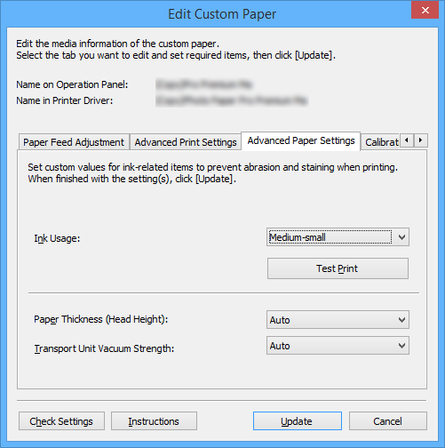
Das Dialogfeld Papierzufuhr (Paper Source) wird angezeigt.
-
Wählen Sie die Papiergröße des benutzerdefinierten Papiers und die Papierzufuhr aus, in die das benutzerdefinierte Papier eingelegt ist.
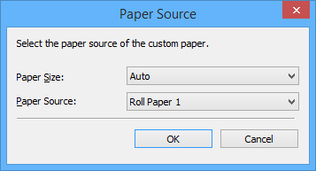
 Wichtig
Wichtig-
Die Papierzufuhren, die bestückt werden können, sind je nach benutzerdefiniertem Papier unterschiedlich.
-
-
Legen Sie das benutzerdefinierte Papier in die ausgewählte Papierzufuhr ein.
 Wichtig
Wichtig-
Legen Sie kein gewelltes oder bereits bedrucktes Papier ein.
-
-
Wählen Sie das im Bedienfeld des Druckers festgelegte benutzerdefinierte Papier aus.
-
Klicken Sie auf die Schaltfläche OK.
Das Dialogfeld Testdruckeinstellungen (Test Print Settings) wird angezeigt.
-
Konfigurieren Sie die Druckeinstellungen, und klicken Sie auf die Schaltfläche Druckvorgang starten (Start Printing).
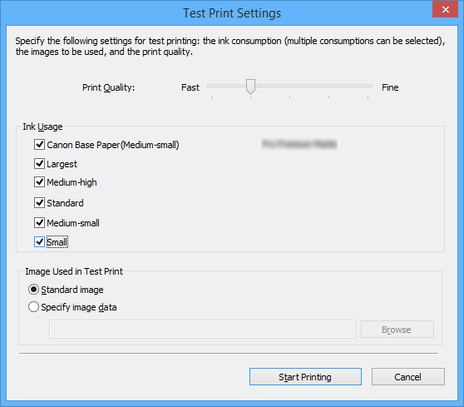
- Druckqualität: (Print Quality)
-
Wählt die Druckqualität aus, von der erwartet wird, dass sie häufig verwendet wird, wenn auf dem hinzuzufügenden benutzerdefinierten Papier gedruckt wird. Der Testdruck wird mit der ausgewählten Einstellung durchgeführt.
 Hinweis
Hinweis-
Je nach Basispapier sind einige Einstellungen für die Druckqualität eventuell nicht verfügbar.
-
- Tintenverbrauch (Ink Usage)
-
Wählen Sie das Tintenverbrauchsniveau für Testdrucke aus. Canon-Basispapier (Canon Base Paper) ist der Tintenverbrauch für Papier, das als Basispapier für das benutzerdefinierte Papier ausgewählt wird.
- Im Testdruck verwendetes Bild (Image Used in Test Print)
-
Legt das für Testdrucke zu verwendende Bild fest.
 Hinweis
Hinweis-
Wenn Sie ein anderes Bild als das Standardbild verwenden möchten, verwenden Sie eine nicht komprimierte TIFF-Datei, bei der jede RGB-Farbe 8 Bit umfasst.
-
Bilder, die größer sind als das Papierformat, werden möglicherweise abgeschnitten gedruckt.
-
Die maximale Bildgröße, die für Drucktests verwendet werden kann, beträgt 4 GB.
-
-
Klicken Sie auf die Schaltfläche OK.
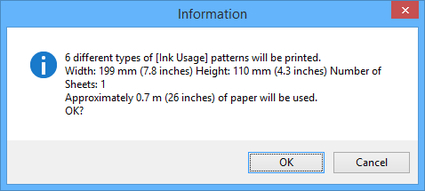
-
Klicken Sie auf die Schaltfläche OK.
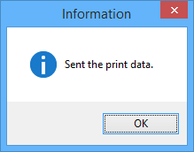
-
Wählen Sie Tintenverbrauch (Ink Usage) auf der Registerkarte Erweiterte Papiereinstellungen (Advanced Paper Settings).
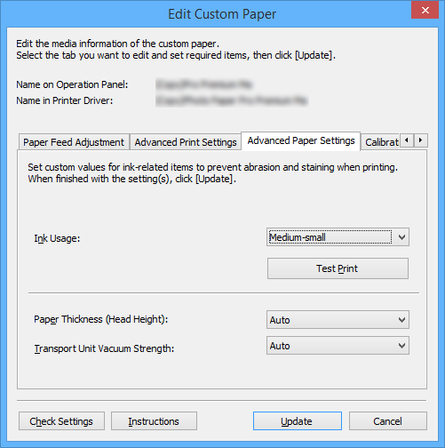
In diesem Dialogfeld wird die Tintenstufe bestimmt und festgelegt, von der erwartet wird, dass sie kein Verkratzen oder Verlaufen der Tinte verursacht und die besten Testdruckergebnisse erzielt.
 Wichtig
Wichtig-
Nach Einstellung der Registerkarten Kalibrierungsziel (Calibration Target) und ICC-Profil (ICC Profile) werden durch Änderung des Tintenverbrauchs auf der Registerkarte Erweiterte Papiereinstellungen (Advanced Paper Settings) die Einstellungen der Registerkarten Kalibrierungsziel (Calibration Target) und ICC-Profil (ICC Profile) geändert. In diesem Fall müssen Sie die Registerkarten Kalibrierungsziel (Calibration Target) und ICC-Profil (ICC Profile) neu konfigurieren.
-
Wenn Sie den Tintenverbrauch ändern, wird eventuell der Typ der verwendeten schwarzen Tinte geändert.
Wenn Sie den Testdruck mit dem Standardbild durchgeführt haben, sollten Sie Folgendes überprüfen, um die optimale Tintenstufe zu bestimmen.
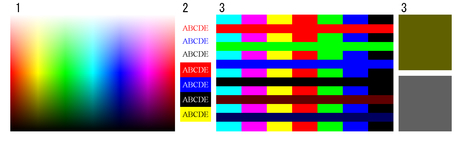
-
Überprüfen Sie die Glättung bei der Farbwiedergabe und Farbabstufung und überprüfen Sie, dass es keine Unebenheiten oder Farbverluste gibt.
-
Überprüfen Sie, dass der Text nicht verläuft und nicht gebrochen oder schwer zu lesen ist.
-
Überprüfen Sie, dass der Übergang zwischen verschiedenen Farben nicht verläuft und es in den einzelnen Farben keine Farbabweichungen gibt.
 Hinweis
Hinweis-
Durch Erhöhung des Tintenverbrauchs kann der Farbbereich erweitert werden, und durch Verringerung des Tintenverbrauchs kann ein Verlaufen der Tinte sowie ein Farbzerfall vermieden werden.
-
Je nach Papier ändern sich die Druckergebnisse eventuell unabhängig vom Tintenverbrauch nicht. Bei Schwierigkeiten mit der Bestimmung des richtigen Niveaus empfehlen wir die Auswahl des Canon-Basispapiers.
-
Obwohl sich der Farbton ändern kann, wenn der Tintenverbrauch geändert wird, sollten Sie an diesem Punkt das optimale Niveau wählen und sich nur auf das Verlaufen der Farbe und das Kratzen der Tinte konzentrieren. Falls der Farbton angepasst werden muss, stellen Sie ein ICC-Profil bereit, das dem verwendeten Papier entspricht, und wählen Sie dieses ICC-Profil dann auf der Registerkarte ICC-Profil (ICC Profile) aus.
-
Da diese Einstellungen eine obere Grenze für die Tintenmenge darstellen, die für den Druck verwendet wird, ändert sich abhängig vom Bild das Druckergebnis möglicherweise nicht, auch wenn Sie die Stufe ändern.
-
-

